ANSYS图形用户界面详解
- 格式:ppt
- 大小:318.50 KB
- 文档页数:13




ANSYS经典界面GUI菜单全攻略ANSYS经典界面有两种运行模式:(1)图形用户界面GUI图形用户界面(Graphical User Interface,简称GUI,又称图形用户接口)是指采用图形方式显示的计算机操作用户界面。
初学者和大多数使用者采用,包括建模、保存文件、打印图形及结果分析等,可以方便地进行人机对话。
分析中常用的三个阶段(前处理,求解,后处理)中前处理和后处理最适合于交互式方式。
(2)参数化设计语言APDLANSYS参数化设计语言(ANSYS Parametric DesignLanguage,简称APDL),也就是批处理(Batch Mode),也称为命令流。
若分析的问题要很长时间,如一、两天或更长,可把分析问题GUI界面操作对应的命令做成批处理文件,利用它的非交互模式进行分析。
操作基本熟练后,建议使用该模式,可方便地进行参数化分析。
一、启动与退出ANSYS1.1 启动ANSYS有多种方法可以启动ANSYS,常用的有以下两种:(1)快速启动:选择[开始]>[程序]>ANSYS 版本号>Mechanical APDL 版本号。
快速启动ANSYS,采用的是默认的上一次工作目录。
(2)交互式启动:选择[开始]>[程序]>ANSYS 版本号>Mechanical APDL Product Launcher。
进入ANSYS启动交互界面,进行相关设置。
建议使用这种模式,方便文件管理。
点击“Run”按钮,进入ANSYS经典界面开发环境。
1.2 退出ANSYS有三种方法可以退出ANSYS:(1)从通用菜单退出:UtilityMenu>File>Exit。
选择此命令弹出退出对话框,询问在退出前是否保存文件,或者保存哪些文件。
(2)从命令窗口输入命令:/EXIT。
但事先应保存那些以后需要的文件,因该命令不会给你提示。
(3)从工具条退出:Toolbar>Quit。
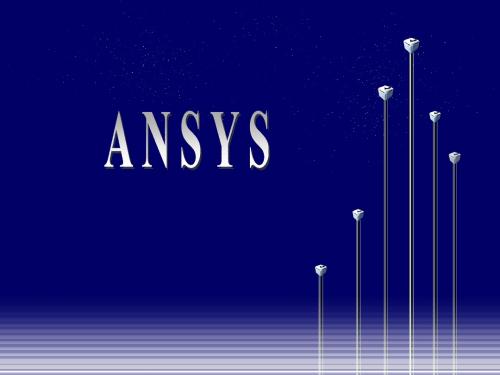

一、ANSYS图形用户界面(GUI)目的:熟悉ANSYS11.0的图形用户界面,了解ANSYS分析问题的基本过程。
主要命令:图形用户界面包含六个窗口:1. 实用菜单(Utility Menu );2. 输入窗口( Input Windows );3. 主菜单( Main Menu );4. 输出窗口( Output Menu );5. 工具条( Toolbar );6. 图形窗口(Graphics Windows) 。
此处重点介绍实用菜单(Utility Menu )。
实用菜单(Utility Menu)包括:•File(文件)•Select(选择)•List(列表)•Plot(显示)•Plotctrl(显示控制)•WorkPlane(工作平面)•Parameters(参数化)•Macro(宏)•Menuctrls(菜单控制)•Help(帮助)1.1File (文件)①设置工程名和标题•Clear&Start New 清除当前的分析过程并进行新的分析,以当前工程名命名。
要慎用本命令。
•Change jobname 设置新的文件名,后续操作以新文件名作为文件名。
•Change Title 在图形窗口中定义主标题②保存文件•Save as Jobname.db 将数据库保存为当前文件名•Save as 把数据库保存为新的名③读入文件•Resume jobname.db 回复当前正在使用的工程•Resume from 回复用户选择的工程•Read Input from 读入并执行整个命令序列•Import 从其它软件中输入几何模型:ANSYS支持的输入接口有IGES、SAT、Pro/E、UG和PARA等。
•Export 输出几何模型:输出接口为IGEES•Report Generator 报告生成器④退出ANSYS•Exit 每次退出都要保存有用的文件。
•Write db log file 把数据库的输入信息写到一个记录文件中1.2Select(选择)①选择图元•Entities 在图形窗口上选择图元②组件和部件•Comp/Assembly 对组件和部件进行操作•组件:选取的某类图元的集合,只包含一类图元③全部选择Everything 选择模型的所有项目下的所有图元。
2023年ANSYS仿真分析操作技巧及界面介绍[正文]2023年ANSYS仿真分析操作技巧及界面介绍近年来,随着科技的不断进步和应用需求的增加,工程领域对于仿真分析技术的需求也日益增长。
ANSYS作为一款强大的工程仿真软件,在工程设计和分析中扮演着重要的角色。
为了帮助读者更好地了解和掌握2023年ANSYS的仿真分析操作技巧及界面介绍,本文将从几个方面进行介绍。
一、ANSYS仿真分析操作技巧1. 建模技巧在进行仿真分析前,良好的建模是至关重要的。
首先,我们需要根据实际情况选择适当的几何建模方式,如使用CAD软件绘制或导入现有模型。
其次,合理的网格划分也是成功的仿真分析的关键。
合适的网格对于结果的精确性和计算效率都至关重要。
此外,还应注意材料属性和边界条件的设定,确保模型的准确性和可靠性。
2. 设定分析类型ANSYS提供了丰富的分析类型,如静力学分析、动力学分析、热传导分析等。
根据实际需求,选择合适的分析类型进行设置。
在设定分析类型时,需要注意选择合适的求解器和求解方法,以提高计算效率和结果准确性。
3. 结果后处理仿真分析得到的结果需要进行后处理,以便更好地理解和评估设计。
ANSYS提供了各种后处理工具和功能,如结果云图、应力应变云图、位移云图等,可以直观地展示仿真结果。
此外,还可以通过导出结果数据进行进一步的分析和处理。
二、ANSYS界面介绍ANSYS的界面布局清晰、简洁,易于使用。
下面将介绍ANSYS主要界面的内容和功能。
1. 主菜单栏主菜单栏位于ANSYS界面的顶部,包含了各种功能模块,如“File”、“Preprocessor”、“Solution”、“Postprocessor”等。
通过主菜单栏,可以进行模型导入、网格划分、设定边界条件、选择求解器、设定后处理等操作。
2. 模型导入与几何编辑器在ANSYS界面的左上方是模型导入与几何编辑器模块。
通过该模块,可以将外部建模软件绘制的模型导入到ANSYS中,并对几何模型进行编辑,如创建几何体、切割、布尔运算等操作。